

By ネイサンE.マルパス, Last updated: July 16, 2021
WhatsAppは、実際にはMac、Windows Phone、Windows PC、iPhone、Windows Phone、およびAndroid向けの非常に有名なメッセージングおよび通信アプリケーションです。 A WhatsAppチャットバックアップ メッセージを安全に保管したい場合は非常に重要です。
世界中で約1.5億人がアクセスするWhatsAppにより、ユーザーは無制限の通話やテキストメッセージなどを実行できます。 ユーザーは、接続されたインターネットサービスを使用したり、スマートフォンをWi-Fiにリンクしたりするときに、ビデオチャットやテキストメッセージに付随するメッセージやデータ消費のモバイルプロバイダーの費用を最小限に抑えることができます。 また、完全にFacebookによって運営されており、多数の高度な機能を備えています。
WhatsAppを日常的に使用している場合、チャットやメディアファイルなどの機密データが含まれる場合があります。 データの安全性を確保するために、WhatsAppバックアップを定期的に実行する必要があります。 WhatsAppは、ほとんどの個人への主要なコミュニケーション手段のようです。 デバイスが破壊されたり紛失したりすると、チャットがすべて失われ、送信されたが保存されなかったビデオや画像を決して忘れない場合は、非常に苦痛です。 これがあなたと一緒に通過するのを許さないでください。 一般的に、WhatsAppチャットをバックアップするために使用できるいくつかの方法があります。 ただもっと知り続けてください。
パート1。最高のWhatsappチャットバックアップ方法は何ですか?パート2。iOSおよびAndroidデバイスでWhatsappチャットバックアップを実行する方法は?パート3:結論
ここでは、機能するWhatsAppチャットバックアップ方法について説明します。 WhatsAppメッセージとチャットをバックアップするための最良の理想的な方法は、 FoneDogWhatsApp転送 これにより、ユーザーはiOSや別のiOSを介してWhatsAppメッセージを簡単にエクスポートできます。 次に、WhatsAppメッセージをPCにバックアップしてから、iPhoneまたはiPadに復元します。 iOSバージョンとiPhoneモデルのほとんどは、実際にこのプラットフォームでサポートされていました。 ワンクリックでWhatsAppの会話全体をPCにバックアップするだけなので、将来のコンテンツの問題を最小限に抑えることができます。 iPhoneとPC間でWhatsAppチャットをバックアップするための基本的なガイドは次のとおりです。
1. FoneDog WhatsApp TransferがPCにすでにインストールされている場合は、ツールを起動して開始します。
2.アプリケーションウィンドウパネルで、[バックアップ]オプションを選択します。
3.その後、iPhoneデバイスをPCに接続して続行します。

4.バックアップパスオプションを選択し、その後、「バックアップの開始」オプションを選択して、WhatsAppのデータのバックアップを開始します。
FoneDog WhatsApp Transferは、ユーザーを支援するだけではありません あるiPhoneから別のiPhoneにWhatsAppファイルを転送する、だけでなく、ユーザーのWhatsAppをバックアップして、データの損失を最小限に抑えながら、iOSデバイスに即座に復元することもできます。
FoneDogを使用すると、WhatsAppチャットバックアップを含む、さまざまなデータタイプのバックアップを作成できます。 画像、ビデオ、ドキュメント、PDFファイル、音楽ファイルなどをバックアップおよび転送できます。 それはあなたのファイルをバックアップするための素晴らしいツールです。 それとは別に、これはあるデバイスから別のデバイスにファイルを転送するための優れた方法です。 WhatsAppチャットのバックアップとは別に、それはあなたを助けることさえできます AndroidからiPhoneにファイルを移動する、AndroidからAndroidへ、そしてiPhoneからiPhoneへ。 これは、そこにいる多くのユーザーにとって驚異的に機能する本当に素晴らしいツールです。
繰り返しますが、これはWhatsAppチャットのバックアップ方法に関するこの記事の別の部分です。 iPhoneまたはAndroidを使用してWhatsAppをバックアップするのは簡単でした。 WhatsAppのバックアップでは、アカウントとファイルをデバイスにすばやく転送して、中断したことを続行できます。 WhatsAppをバックアップするとき、ユーザーはアカウントとファイルを将来のデバイスにすばやく転送し、中断すると再開する可能性があります。 理想的には、WhatsAppをバックアップするための多くの方法があります。 クラウド、電子メール、およびローカルデバイスのチャットをバックアップできます。 したがって、WhatsAppチャットをバックアップする方法は次のとおりです。
AndroidデバイスでのWhatsappチャットのバックアップ
SamsungなどのAndroidデバイスでWhatsAppチャットバックアップを実行する方法は次のとおりです。
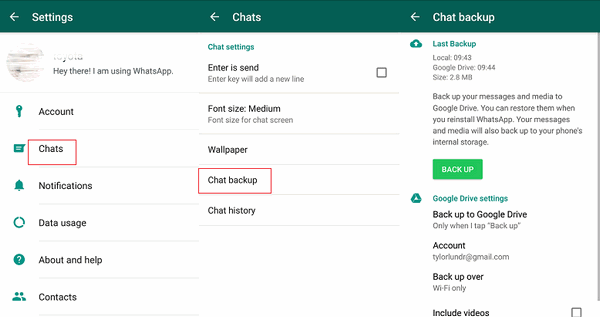
継続的にバックアップするには、[Googleドライブにバックアップ]を押して時間枠を指定し、Wi-Fiネットワークが安定していて、正しいGoogleアカウントが入力されていることを再確認します。
Googleドライブでバックアップする方法は?
Googleドライブのバックアップを利用できるように、アクティブ化されたGoogleアカウント、ダウンロードされたGoogle Play、バックアップ用の十分なスペース、携帯電話への安定した強力なWIFI接続などの要件が必要です。
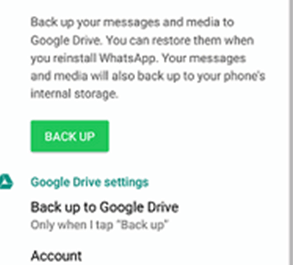
iPhoneデバイスでWhatsappチャットをバックアップする
WhatsAppチャットのバックアップ方法はiPhoneデバイスにも実装されています。 iPhoneでWhatsAppを使用する場合は、WhatsAppチャットを任意の方法でバックアップできます。 これは、データのバックアップを保持するのに役立つ場合があります。
iCloudでバックアップする方法は?
を利用するには、AppleIDにログインしている必要があることを含む次の要件が必要です。 iCloud、iOS 10以上のオペレーティングシステムを使用している必要があり、iCloudドライブが有効になっている必要があります。 最後に、iPhoneまたはiCloudのいずれかに十分な空き容量があるはずです。 あなたはiCloudと電話のために2.05倍以上のストレージを残していたに違いありません。 モバイルデータの使用について心配している場合でも、iCloudバックアップをWi-Fi専用に設定することをお勧めします。
iCloudを使用すると、WhatsAppチャットレコードを保存および復元できます。 WhatsAppチャットログはシステムに保存されていないことに注意してください。 iCloud上ではありますが、バックアップするファイルとチャットは、WhatsAppのエンドツーエンドの暗号化データによって実際には保護されていません。 消去されたテキストを復元することはできません。
iCloudの手動バックアップを使用する場合は、最初に、いつでもすべてのチャットを手動バックアップするようにする必要があります。 その後、WhatsApp設定アイコン、「チャット」、「チャットバックアップ」、最後に「今すぐバックアップ」に移動します。これで完了です。
ただし、自動バックアップを利用する場合、最初に行うことは、自動バックアップを押してバックアップ頻度を選択することです。自動バックアップとスケジュールされたバックアップをアクティブにすることができます。 これにより、会話とファイルがiCloudに保存されます。 このバックアップからビデオファイルを含めるか除外するかを選択できます。 おそらくそれはあなたのインターネットへの接続とバックアップ容量に依存し、このiCloudバックアップ手順は完了するのに少し時間がかかるかもしれません。
すでにiTunesまたはiCloudでiPhoneをバックアップしている場合は、最後のバックアップからiPhoneを復元することで、WhatsAppのすべての会話を復元できる可能性があります。 iPhoneデバイスの復元とバックアップに関する追加のヘルプが必要な場合は、Appleサポートにアクセスしてください。
人々はまた読むWhatsAppメディアをiPhoneからPCに転送する方法WhatsAppバックアップをGoogleドライブからiCloudに転送する方法
この記事は、何をどのように行うかについてのお手伝いをします WhatsAppチャットバックアップ AndroidやiPhoneなどの特定のデバイスでのメソッド。 また、データの安全性を確保するために定期的にWhatsAppバックアップで何をすべきかについてのガイダンスと、iOSデバイス用のiCloudおよびAndroidデバイス用のGoogleドライブを使用してバックアップする方法に関するガイドを提供します。
最高の転送およびバックアップツールとして、今日FoneDogを入手できます。 これは、デバイス間でのデータのバックアップと転送に関する目標を達成するのに役立つ優れたツールです。 それは非常に役に立ち、あなたはそれを簡単につかむことができます。 今日は無料トライアルも受けられます!
コメント
コメント
人気記事
/
面白いDULL
/
SIMPLE難しい
ありがとうございました! ここにあなたの選択があります:
Excellent
評価: 4.6 / 5 (に基づく 84 評価数)